このモデルは、ArcGIS Pro の Image Analyst ツールボックスからアクセスできる [ディープ ラーニングを使用したオブジェクトの検出 (Detect Objects Using Deep Learning)] ツールで使用することができます。
画像の推奨構成
以下の画像構成をお勧めします。
- 解像度 - 10 メートル。
- ダイナミック レンジ - 8 ビット。
- バンド - 3 バンドの Sentinel-1 C バンド SAR GRD VV 偏波バンド ラスター。
石油流出の抽出
画像から石油流出を抽出するには、次の手順を実行します。
- ArcGIS Pro を開いて ArcGIS Pro プロジェクトを作成します。
- [解析] タブの [ツール] を参照します。
注意:
Copernicus Open Access Hub、Sentinel Hub、または ASF ポータルから画像をダウンロードできます。

- [ジオプロセシング] ウィンドウの [ツールボックス] タブをクリックして [Image Analyst ツール] を選択し、[合成開口レーダー] のスペックル除去ツールを参照します。

- 参照ボタンをクリックし、[入力レーダー データ] パラメーターで入力を選択します。

レーダー データを含むディレクトリに移動し、manifest.safe ファイルを選択して [OK] をクリックします。

- [偏波バンド] パラメーターで [VV バンド] を選択します。 [実行] をクリックします。
出力レイヤーがマップに追加されます。
- 参照ボタンをクリックし、[入力レーダー データ] パラメーターで入力を選択します。
- [ジオプロセシング] ウィンドウの [ツールボックス] タブをクリックして [Image Analyst ツール] を選択し、[算術演算] の Log10 ツールを参照します。
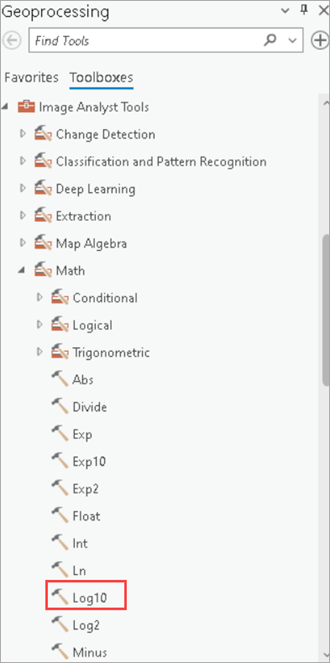
- [スペックル除去 (Despeckle)] ジオプロセシング ツールの出力を [入力ラスター、または定数値] オプションへ入力ファイルとして追加し、[実行] をクリックします。

出力レイヤーがマップに追加されます。
- [スペックル除去 (Despeckle)] ジオプロセシング ツールの出力を [入力ラスター、または定数値] オプションへ入力ファイルとして追加し、[実行] をクリックします。
- タイルから土地面積を削除するには、[ラスター関数] ウィンドウで [クリップ] を探します。

- [クリップ プロパティ] ウィンドウで、[Log10] 関数の出力を [ラスター] パラメーターへ追加し、[実行] をクリックします。

出力レイヤーがマップに追加されます。
- [クリップ プロパティ] ウィンドウで、[Log10] 関数の出力を [ラスター] パラメーターへ追加し、[実行] をクリックします。
- [ラスター関数] ウィンドウで、[コンポジット バンド] を探してクリックします。
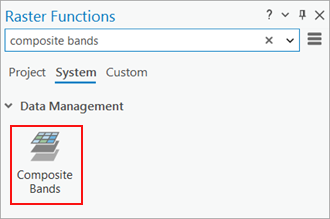
- 関数の [パラメーター] タブにある [ラスター] パラメーターに、クリップ関数の出力を 3 回追加して。3 バンド ラスターを作成します。
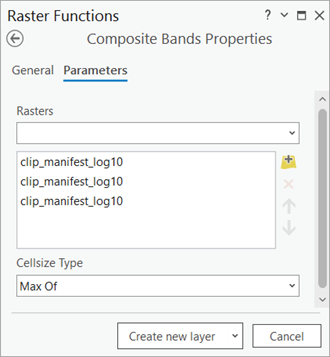
- 関数の [一般] タブをクリックし、[出力ピクセル タイプ] パラメーターで [符号なし 8 ビット] を選択して、[新しいレイヤーの作成] をクリックします。

出力レイヤーがマップに追加されます。
- 関数の [パラメーター] タブにある [ラスター] パラメーターに、クリップ関数の出力を 3 回追加して。3 バンド ラスターを作成します。
- 対象地域にズームします。

- [ジオプロセシング] ウィンドウの [ツールボックス] タブをクリックして [Image Analyst ツール] を選択し、[ディープ ラーニング] のディープ ラーニングを使用したオブジェクトの検出 (Detect Objects Using Deep Learning) を参照します。

[パラメーター] タブで、次のように変数を設定します。
- [入力ラスター] で [コンポジット バンド] を選択します。
- [出力検出オブジェクト] で、石油流出を表すフィーチャ レイヤーを選択します。
- 必要に応じて、[モデル定義] で、事前トレーニングされた、または微調整されたモデルの .dlpk ファイルを選択します。
- 必要に応じて、[引数] で引数の値を変更します。
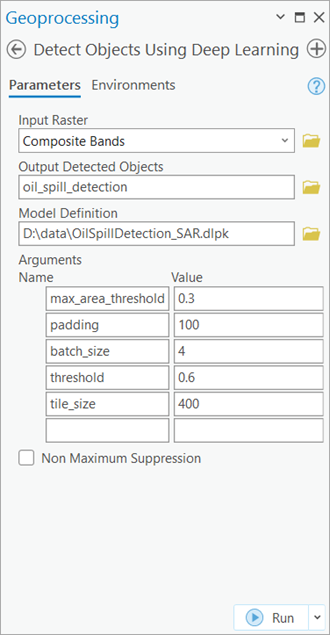
[環境] タブで、次のように変数を設定します。
- [処理範囲] では、ドロップダウン メニューから [現在の表示範囲] または他の選択肢を選択します。
- [セル サイズ] は必要に応じて変更します。
注意:
必要な SAR 画像解像度は 10 メートルです。
- [プロセッサー タイプ] では、必要に応じて [CPU] または [GPU] を選択します。 GPU が使用可能であれば [GPU] を選択し、[GPU ID] を、使用する GPU に設定します。
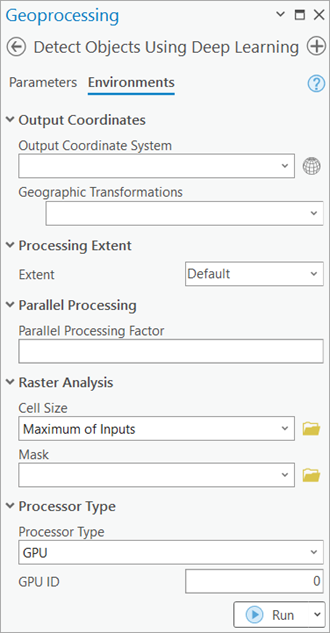
- [実行] をクリックします。

出力レイヤーがマップに追加されます。
- 1 回の石油流出に対して複数のポリゴンを生成する必要がある場合は、重なり合う複数のポリゴンを単一のポリゴンに変換します。 ペアワイズ ディゾルブ (Pairwise Dissolve) ツールを使用して変換します。
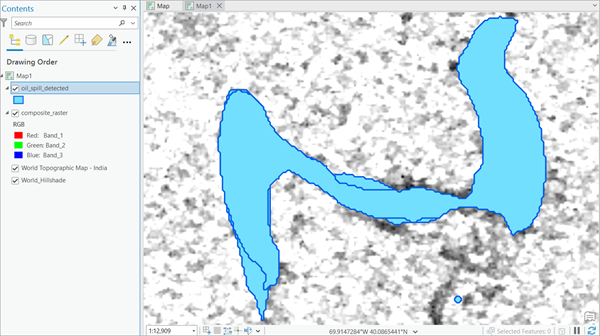
- [ジオプロセシング] ウィンドウの [ツールボックス] タブをクリックして [解析ツール] を展開し、ペアワイズ ディゾルブ (Pairwise Dissolve) ツールを参照します。
 [パラメーター] タブで、次のように変数を設定します。
[パラメーター] タブで、次のように変数を設定します。- [入力フィーチャ] では、検出された石油流出フィーチャ レイヤーを選択します。
- [出力フィーチャクラス] では、ディゾルブされた石油流出を含む出力フィーチャクラスを設定します。

- [実行] をクリックします。
出力レイヤーがマップに追加されます。
